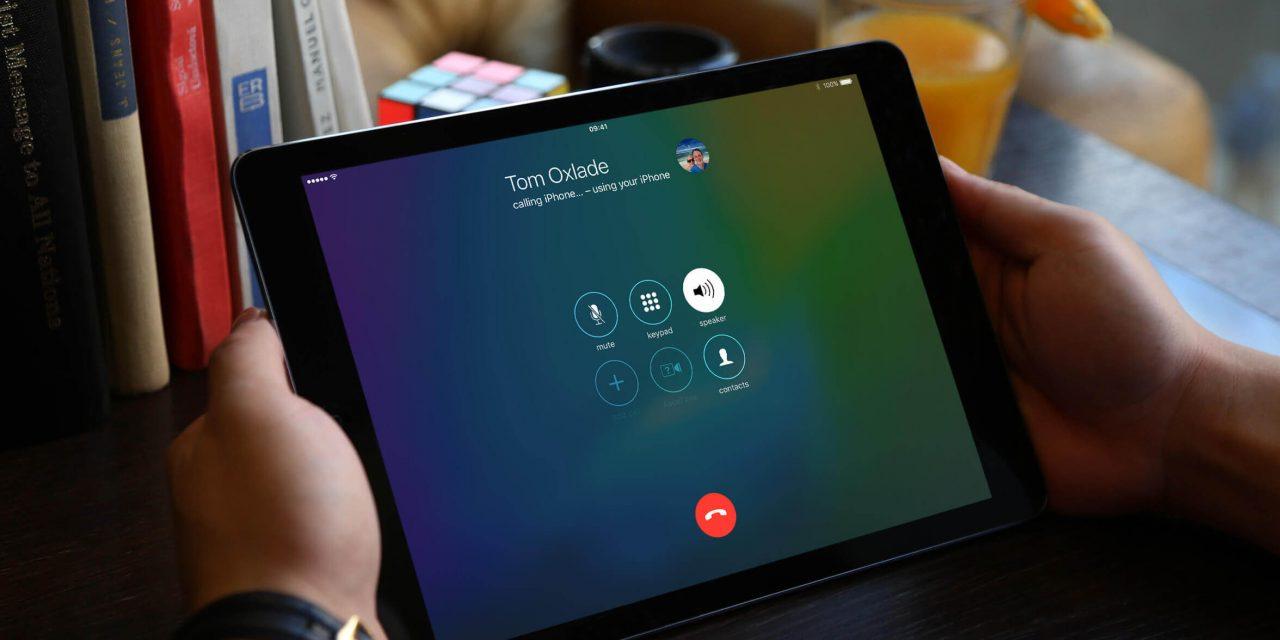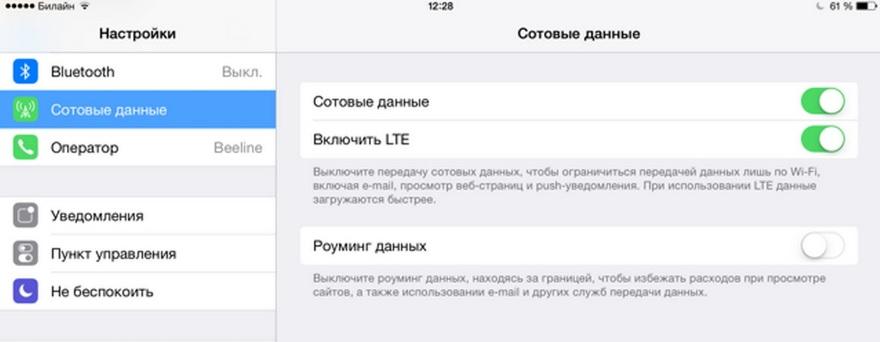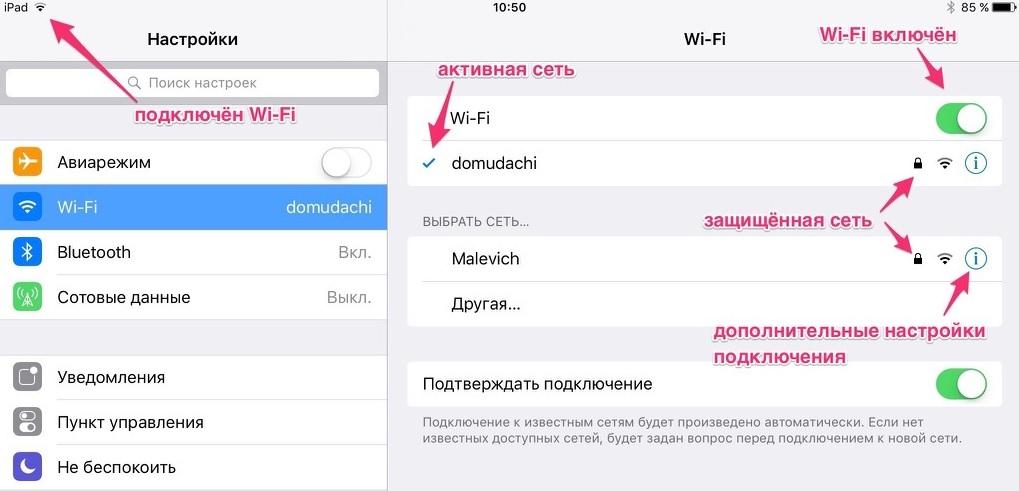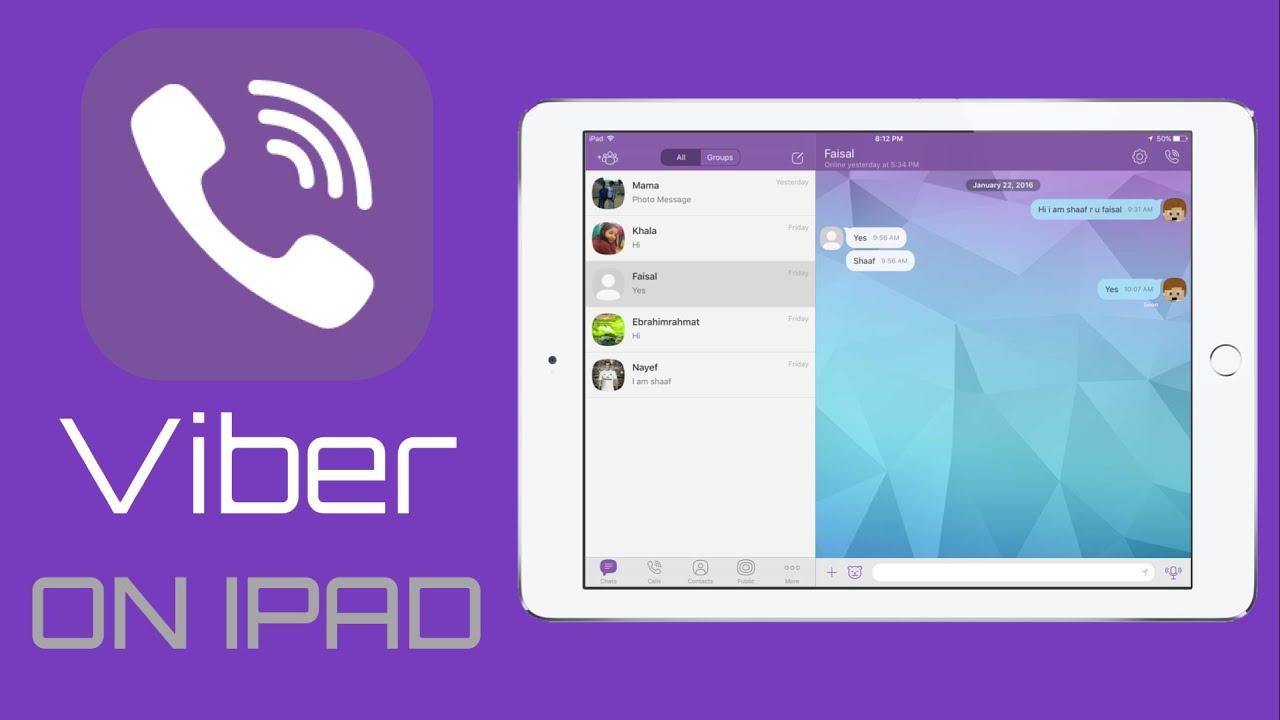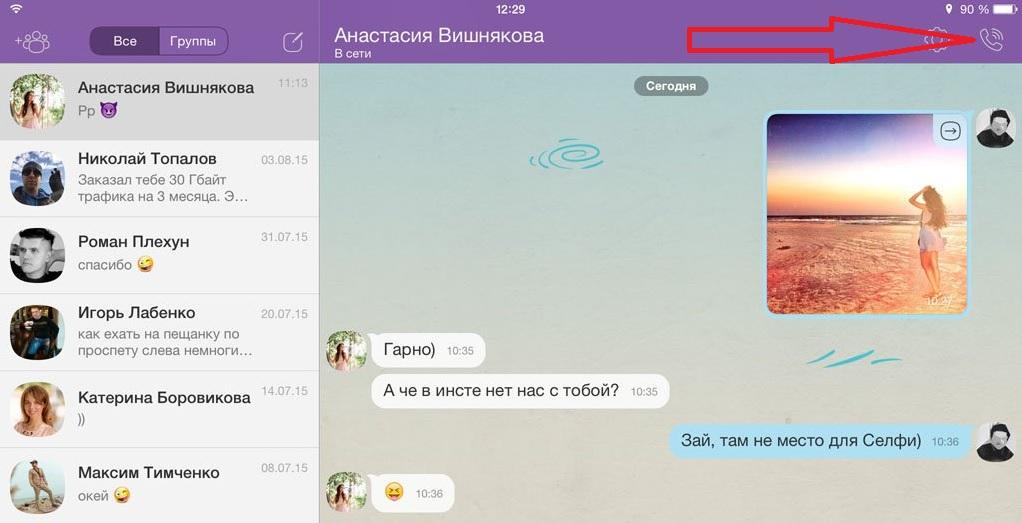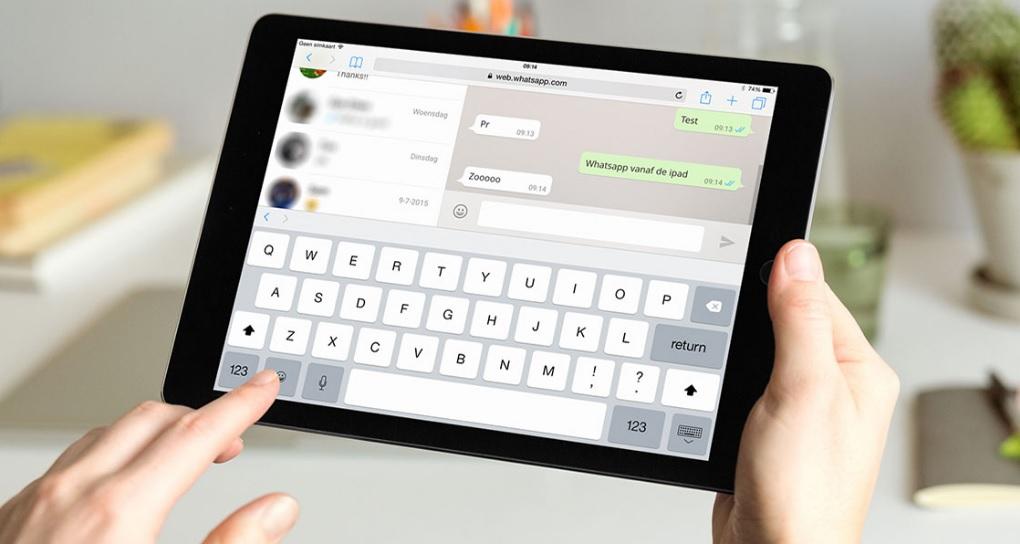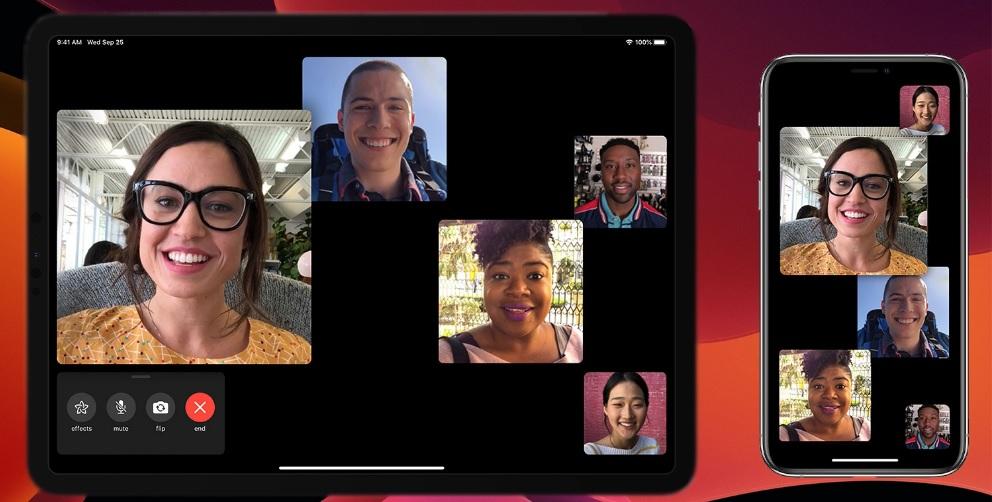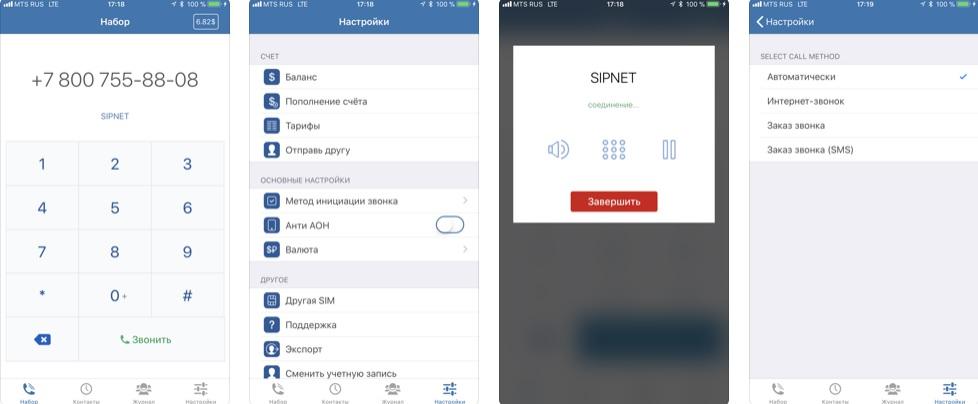Apple iPad – самый популярный планшетный компьютер, представленный на мобильном рынке. Несмотря на то, что планшеты теряют популярность, американская компания из Купертино продолжает штамповать новые модели Айпадов.
iPad представляет собой нечто среднее между полноценным компьютером и смартфоном. От первого у него большой экран и выдающаяся мощность, а от второго типа устройств Айпад позаимствовал относительную компактность и сенсорно сожалению, приходится сообщить, что ни один Айпад не поддерживает привычные е управление.
Можно ли позвонить с Айпада
Поскольку между планшетом и смартфоном много общего, резонно возникает вопрос, а можно ли позвонить другу или знакомому с Айпада. К счастью, ответ оказывается положительным, однако сам процесс совершения звонка будет отличаться в зависимости от особенностей конкретной модели.
Некоторые конфигурации позволяют установить SIM-карту в iPad, в то время как подавляющее большинство такой возможности не имеют. В таком случае у владельца не получится совершить звонок, используя стандартную телефонию.
Понять, поддерживает ли планшет звонки через SIM-карту можно, если обратить внимание на коробку девайса. На ней должна находиться надпись 4G (поддерживает стандартную телефонию) или Wi-Fi (не поддерживает).
Но даже в ситуации, когда Айпад не позволяет хозяину вставить симку, он все равно может позвонить. Правда понадобится обратиться к альтернативным методам, включающим в себя использование специальных приложений. В данном случае звонок будет осуществляться через интернет.
Как звонить с Айпада через СИМ-карту
Модели с поддержкой 4G и других стандартов связи все реже появляются на прилавках магазинов. Apple постепенно ограничивает тираж Айпадов с поддержкой SIM-карт. Но, если вы оказались обладателем планшета, работающего с симками, у вас без труда получится настроить подключение к 3G или 4G.
К сожалению, приходится сообщить, что ни один Айпад не поддерживает привычные звонки через SIM-карту, как на смартфоне. Планшеты американской компании не оснащаются стандартной звонилкой. Для чего вообще тогда некоторые Айпады поддерживают работу симок? Делается это для того, чтобы владелец мог использовать не Wi-Fi, а мобильный интернет. Данный фактор значительно повышает уровень удобства, но все-таки не позволяет совершить привычный вызов.
Модели с поддержкой 4G, как правило, дороже аналогичных устройств, предназначенных для работы по беспроводному интернету Wi-Fi.
Но можно ли в итоге осуществить звонок близкому человеку, если в Айпаде установлена симка? Конечно! Правда все вызовы будут проходить исключительно через интернет. Мобильная сеть или Wi-Fi – выбирает сам пользователь. И раз уж в данной части материала описывается способ совершения звонков через SIM-карту, то следует рассмотреть алгоритм действий в сети 4G.
Вставить SIM-карту
Во-первых, владельцу планшета необходимо вставить SIM-карту в соответствующий слот устройства. Обычно он располагается на боковой грани Айпада, а извлечение происходит при помощи специальной скрепки.
Подключить тариф с интернетом
Во-вторых, следует убедиться, что на симке подключен тариф с интернетом. Сейчас большинство мобильных операторов предлагают ТП с безлимитом, поэтому отказываться от подобного предложения не стоит. Без активного тарифного плана с доступом в интернет совершить звонок не удастся.
Активировать мобильную сеть передачи данных
В-третьих, необходимо активировать саму мобильную сеть передачи данных на планшете. Сделать это очень просто:
- Откройте настройки устройства.
- Перейдите в раздел «Сотовые данные».
- Активируйте ползунки «Сотовые данные» и «Включить LTE».
Также владелец аппарата с поддержкой 4G может воспользоваться Wi-Fi. Тут все зависит от того, где находится человек, и доступ к какому типу интернета у него имеется.
Наконец, для совершения звонка понадобится скачать, а затем открыть одно из специальных приложений. Помимо стандартного Face Tame можно использовать:
- Skype;
- WhatsApp;
- Viber и другие мессендеры.
Подробнее о том, как работают эти программы, мы расскажем далее. Также в материале будет представлена полная инструкция о том, как позвонить человеку с Айпада, используя любое из указанных приложений.
Как звонить с iPad с помощью приложений
Действительно, осуществлять вызовы с планшета Apple iPad можно только при условии, что у владельца установлена специальная программа. К счастью, хозяина девайса разработчики хотя бы не ограничивают в использовании того или иного приложения. Выбирать можно из всего ПО, представленного в App Store.
Но перед тем, как обращать свой взор на одно из наиболее подходящих приложений, нужно активировать интернет на Айпаде. Это может быть мобильная сеть или Wi-Fi. Поскольку первый тип подключения был подробно описан ранее, сейчас предлагаем активировать беспроводной вайфай.
Для подключения понадобится:
- Открыть настройки девайса.
- Перейти в раздел «Wi-Fi».
- Активировать функцию и подключиться к желаемой сети, используя пароль от роутера.
После выполнения этих нехитрых действий можно смело переходить к выбору конкретной программы для совершения звонка. Качества соединения будет напрямую зависеть от скорости и стабильности работы интернета.
Чтобы позвонить человеку через одно из рассматриваемых приложений, необходима установка ПО на обоих устройствах. В противном случае контакт не отобразится в общем списке.
Skype
Очень популярная программа для совершения видеозвонков. Еще несколько лет назад она была востребована лишь на персональных компьютерах, но сейчас скачать Skype можно без каких-либо проблем на свой Айпад.
Чтобы начать звонить при помощи этого приложения, необходимо завести аккаунт. Сделать это можно через саму программу или на официальном сайте в браузере. После создания учетной записи останется добавить друзей в контактный лист, используя их логины в Скайпе. Кроме того, Skype позволяет звонить на мобильные и городские номера. Однако, данная услуга предоставляется только после оформления подписки.
Viber
В отличие от Скайпа, Вайбер позиционирует себя, как мессенджер. Данной программой пользуются миллионы владельцев смартфонов, а обладатели Apple iPad при помощи приложения могут совершать бесплатные звонки в любую точку мира. Но с условием, что у абонента, на номер которого осуществляется вызов, тоже есть Вайбер.
Скачать Viber можно через App Store.
Для начала работы приложения необходимо создать аккаунт. Учетная запись делается при помощи номера, к которому привязана SIM-карта. Если, к примеру, аккаунт уже используется на другом устройстве, в него можно войти в том числе на Айпаде.
Контактный лист в Viber состоит из всех номеров, добавленных в записную книжку симки. Если один из контактов не имеет установленный Вайбер, его можно позвать, отправив приглашение.
Открыв панель конкретного чата, пользователь может отправлять сообщения или совершать звонки через аудио или видео. Для этого достаточно нажать кнопку в виде трубки, которая расположена в правом верхнем углу.
Вацап конкурирует с Вайбером за аудиторию. Можно даже сказать, что WhatsApp пользуется большее количество людей. Поэтому после установки приложения у владельца Apple iPad будет выше шанс дозвониться другу или коллеге.
Ссылка на скачивание также доступна в App Store.
Интерфейс Воцапа напомнит установившему о ранее рассмотренном Вайбере. Регистрация происходит схожим образом при помощи номера телефона, да и чаты выглядят аналогично. Так что при переходе с одного мессенджера на другой у пользователя точно не возникнет никаких проблем.
Если ссылка на скачивание WhatsApp не доступна в App Store, воспользуйтесь мессенджером на официальном сайте whatsapp.com.
В окне чата владелец Айпада может написать сообщение другому абоненту, использующему Вотсап, а также отправить мультимедийный файл. Разумеется, доступна главная функция – совершение звонков. Они осуществляются как в формате видео, так и в формате аудио.
В Вотсапе, как и любом другом мессенджере, есть возможность добавить чей-либо номер в черный список. В таком случае человек не сможет вам дозвониться, но также следует учесть, что и самому можно в любой момент оказаться в схожем положении.
Facetime
Фейстайм – стандартная программа для связи с друзьями и близкими, по умолчанию установленная на каждом устройстве Apple. Айпад в данном случае не является исключением. А если программа случайно удалилась, ее всегда можно загрузить через App Store.
Принцип работы приложения очень схож с рассмотренными ранее мессенджерами. Поэтому нет особого смысла подробно расписывать процесс регистрации и совершения звонка. Важно лишь заметить, что в FaceTime доступны все необходимые функции, включая отправку сообщений и интернет-телефонию по каналам аудио и видео.
Как звонить с Айпада через SipNet
Для тех, кто хочет осуществлять вызовы не через мессенджеры, а классическим способом, можно порекомендовать технологию SipNet. О том, что она из себя представляет, и как ей пользоваться, рассказывают наши эксперты.